 häufiges Problem
häufiges Problem
 Was soll ich tun, wenn der Realtek High-Definition-Audio-Manager es nicht finden kann?
Was soll ich tun, wenn der Realtek High-Definition-Audio-Manager es nicht finden kann?
Was soll ich tun, wenn der Realtek High-Definition-Audio-Manager es nicht finden kann?
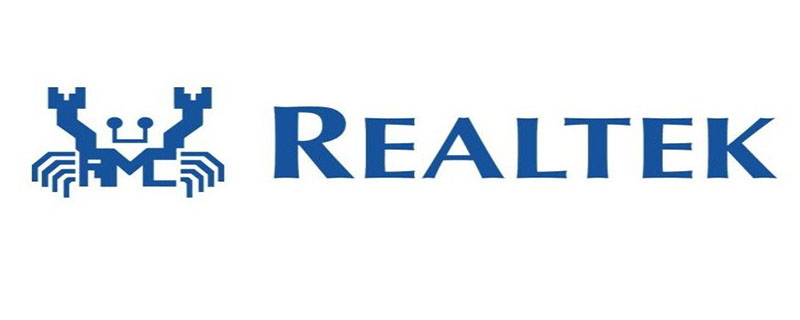
Realtek High Definition Audio Manager ist eine Soundkarten-Verwaltungssoftware für Windows-Systembenutzer. Die Bedienung ist sehr einfach.
Aber manchmal stellen wir fest, dass der Realtek High-Definition-Audio-Manager des WIN10-Systems nicht gefunden werden kann. Was sollen wir also tun, wenn der Realtek-High-Definition-Audio-Manager des WIN10-Systems nicht gefunden werden kann? gefunden? phpstorm)
Öffnen Sie zunächst „Arbeitsplatz“ und klicken Sie, um das Laufwerk C einzugeben, wie im Bild gezeigt.
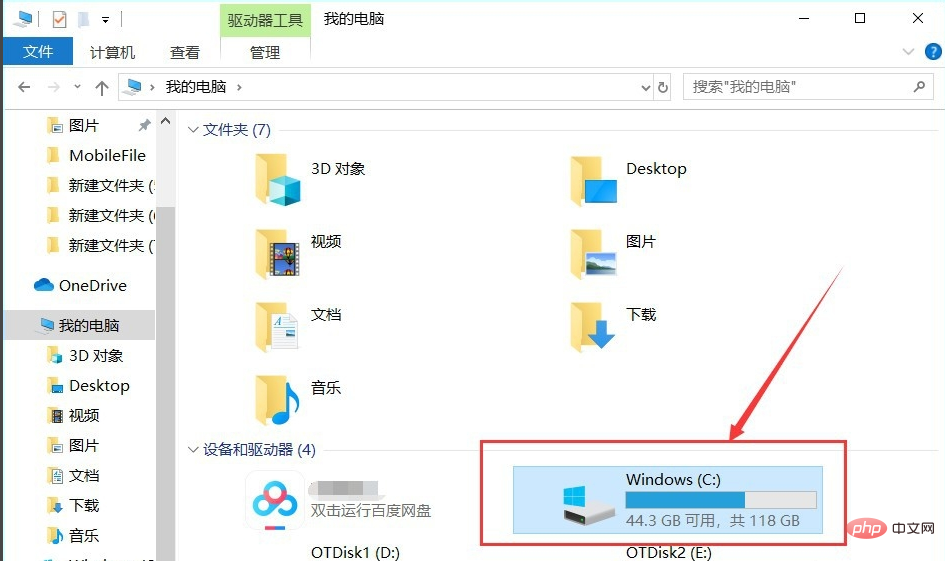
Nachdem wir das Laufwerk C des Computers aufgerufen haben, klicken wir, um den Ordner „Programme“ aufzurufen, wie in gezeigt das Bild.
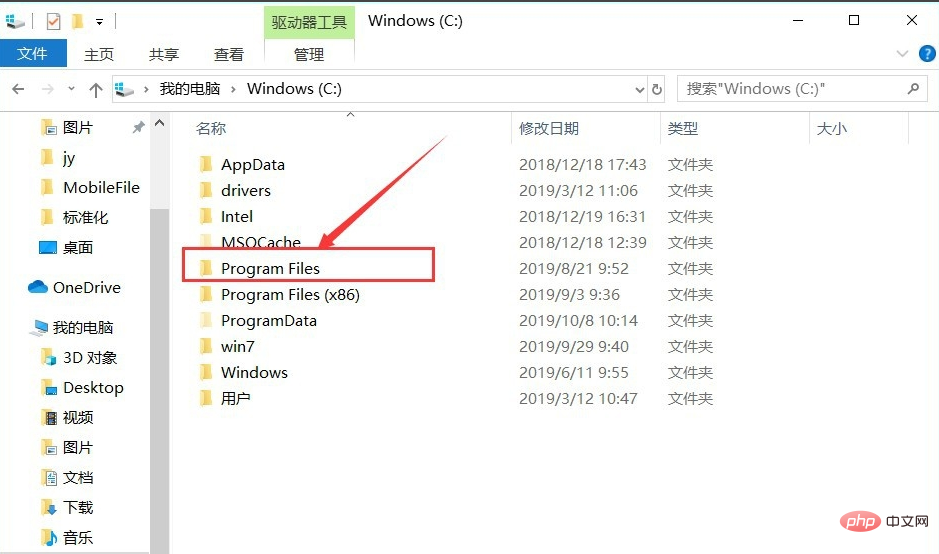 Dann klicken Sie, um den Ordner „Realtek“ aufzurufen, wie im Bild gezeigt.
Dann klicken Sie, um den Ordner „Realtek“ aufzurufen, wie im Bild gezeigt.
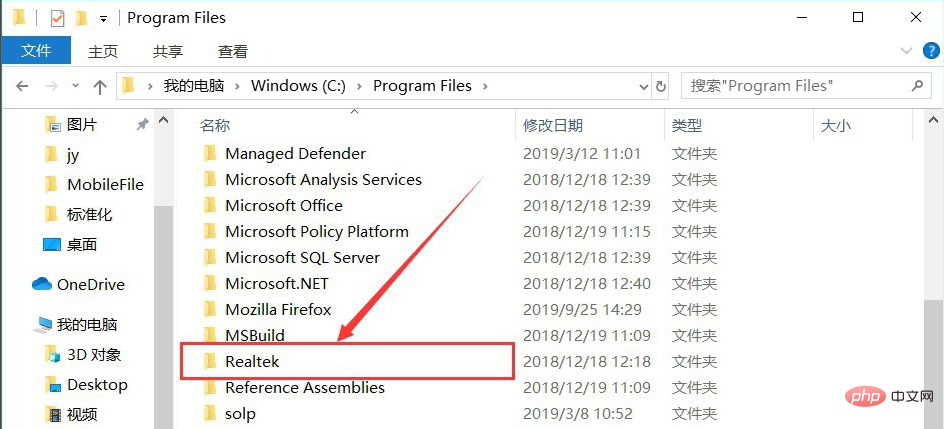
Nachdem wir Realtek betreten haben, klicken wir, um den Ordner „Audio“ aufzurufen, wie im Bild gezeigt.
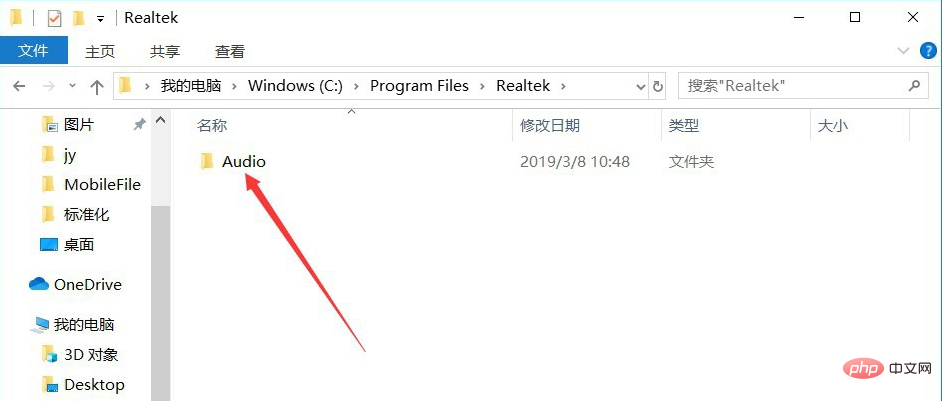
Dann klicken wir weiter, um den Ordner „HDA“ aufzurufen, wie im Bild gezeigt.
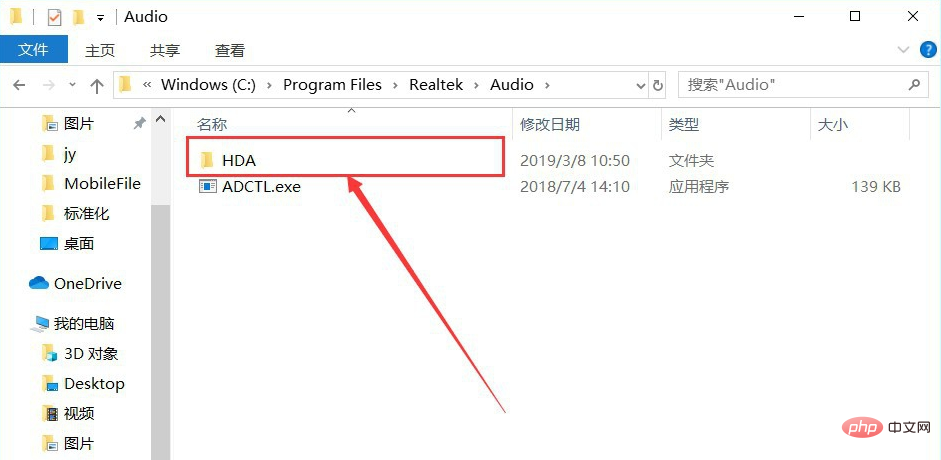
Dann klicken wir auf „RtlUpd64.exe“, um den Realtek High Definition Audio Manager-Treiber zu installieren, wie im Bild gezeigt Zeigen.
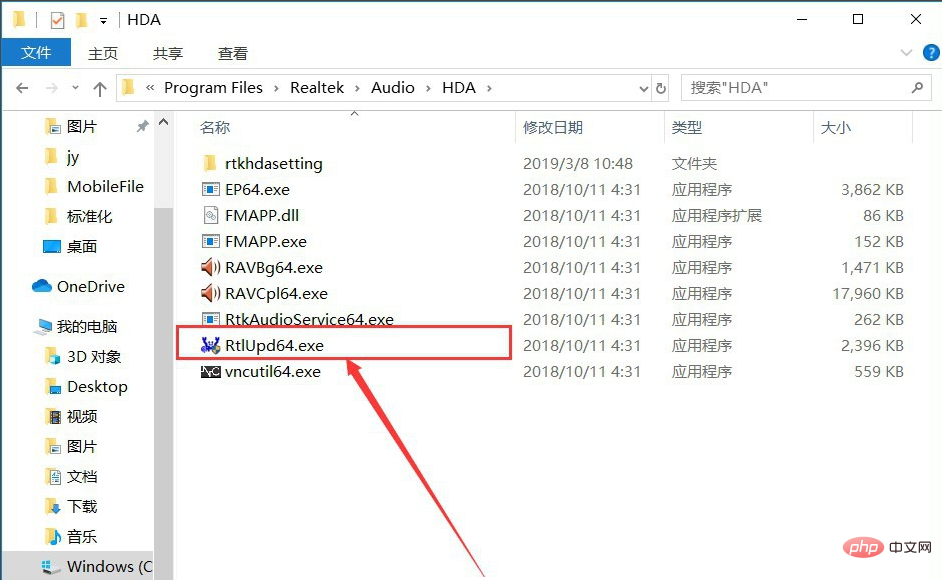
Nachdem die Installation abgeschlossen ist, rufen wir das Bedienfeld auf und wählen „Hardware und Sound“, wie in der Abbildung gezeigt Bild.
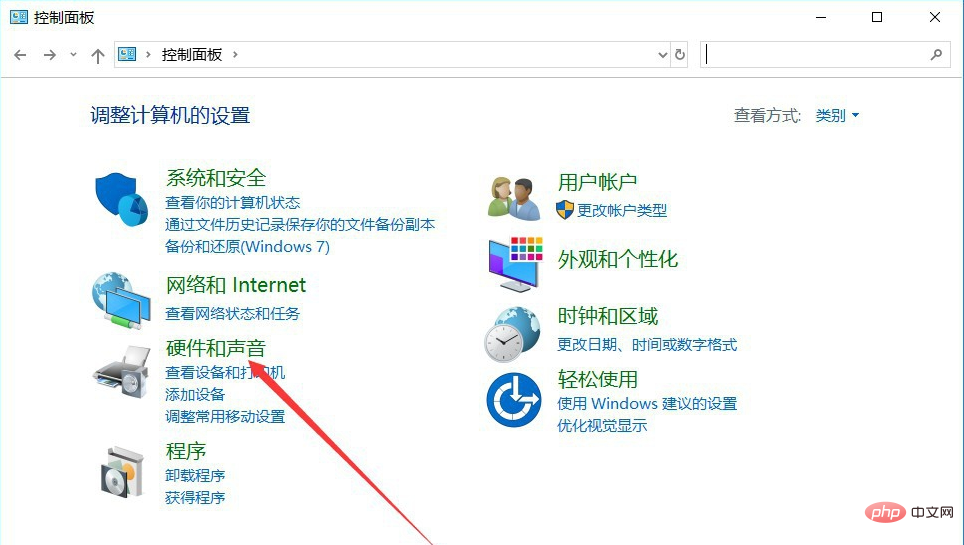
Dann finden Sie „Realtek High Definition Audio Manager“, wie im Bild gezeigt.
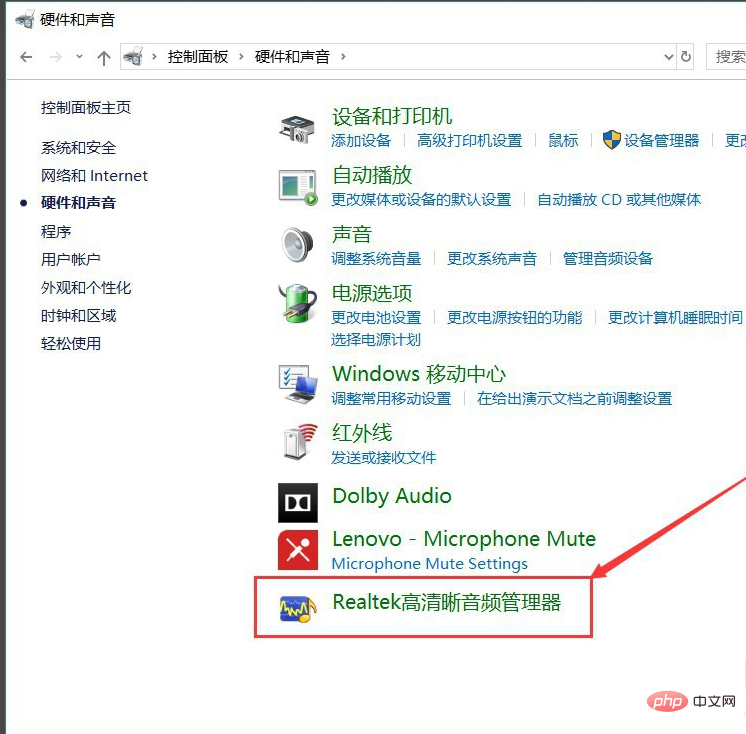
Das obige ist der detaillierte Inhalt vonWas soll ich tun, wenn der Realtek High-Definition-Audio-Manager es nicht finden kann?. Für weitere Informationen folgen Sie bitte anderen verwandten Artikeln auf der PHP chinesischen Website!

Heiße KI -Werkzeuge

Undresser.AI Undress
KI-gestützte App zum Erstellen realistischer Aktfotos

AI Clothes Remover
Online-KI-Tool zum Entfernen von Kleidung aus Fotos.

Undress AI Tool
Ausziehbilder kostenlos

Clothoff.io
KI-Kleiderentferner

AI Hentai Generator
Erstellen Sie kostenlos Ai Hentai.

Heißer Artikel

Heiße Werkzeuge

Notepad++7.3.1
Einfach zu bedienender und kostenloser Code-Editor

SublimeText3 chinesische Version
Chinesische Version, sehr einfach zu bedienen

Senden Sie Studio 13.0.1
Leistungsstarke integrierte PHP-Entwicklungsumgebung

Dreamweaver CS6
Visuelle Webentwicklungstools

SublimeText3 Mac-Version
Codebearbeitungssoftware auf Gottesniveau (SublimeText3)

Heiße Themen
 1381
1381
 52
52
 Die Installation des Realtek HD-Audiotreibers ist mit Fehler 0101 fehlgeschlagen
Feb 19, 2024 am 10:57 AM
Die Installation des Realtek HD-Audiotreibers ist mit Fehler 0101 fehlgeschlagen
Feb 19, 2024 am 10:57 AM
In diesem Artikel wird erläutert, wie das Problem der fehlgeschlagenen Installation des RealtekHD-Audiotreibers mit Fehler 0101 in Windows 11/10 gelöst werden kann. Wenn Sie auf Treiberprobleme stoßen, funktioniert das betreffende Gerät möglicherweise nicht mehr oder nicht richtig. Durch die Neuinstallation oder Aktualisierung von Gerätetreibern werden diese Probleme häufig behoben. Berichten zufolge können Benutzer Soundprobleme auf ihren Computern nicht beheben, da die Installation des RealtekHD-Audiotreibers mit dem Fehlercode 0101 fehlgeschlagen ist. Die Installation des RealtekHD Audio Driver ist mit Fehler 0101 fehlgeschlagen. Wenn während der Installation des RealtekHD Audio Driver „InstallRealtekHDAudioDriverFailure, Error010“ angezeigt wird
 Die Installation des Realtek HD-Audiotreibers ist mit Fehler 0x00005b3 fehlgeschlagen
Feb 19, 2024 am 10:42 AM
Die Installation des Realtek HD-Audiotreibers ist mit Fehler 0x00005b3 fehlgeschlagen
Feb 19, 2024 am 10:42 AM
Wenn auf einem Windows 11/10-PC der Fehlercode 0x00005b3 für den RealtekHD-Audiotreiberfehler auftritt, befolgen Sie bitte die folgenden Schritte, um das Problem zu beheben. Wir begleiten Sie bei der Fehlerbehebung und Behebung des Fehlers. Der Fehlercode 0x00005b3 kann durch Probleme bei der Installation des Audiotreibers verursacht werden. Möglicherweise ist der aktuelle Treiber beschädigt oder teilweise deinstalliert, was sich auf die Installation des neuen Treibers auswirkt. Dieses Problem kann auch durch unzureichenden Speicherplatz oder einen Audiotreiber verursacht werden, der mit Ihrer Windows-Version nicht kompatibel ist. Die Installation des RealtekHD-Audiotreibers ist fehlgeschlagen! ! [Fehlercode: 0x00005B3] Wenn ein Problem mit dem Realtek Audio Driver Installation Wizard auftritt, lesen Sie weiter
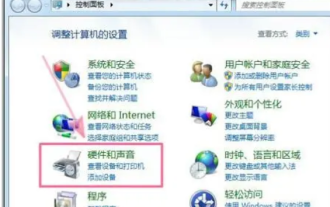 Realtek kann nach dem Klicken nicht geöffnet werden – Wie lade ich Realtek High-Definition-Audio herunter?
Mar 18, 2024 pm 07:43 PM
Realtek kann nach dem Klicken nicht geöffnet werden – Wie lade ich Realtek High-Definition-Audio herunter?
Mar 18, 2024 pm 07:43 PM
Realtek High Definition Audio Manager kann nicht geöffnet werden: Methode 1: 1. Öffnen Sie zunächst die „Systemsteuerung“ und wählen Sie „Hardware und Sound“. 2. Sie finden „realtek High Definition Audio Manager“ in der Benutzeroberfläche „Hardware und Sound“ und können darauf klicken, um ihn zu öffnen. Methode 2: 1. Öffnen Sie den Lauf zunächst mit der Tastenkombination „win+r“, geben Sie dann „msconfig“ in den Lauf ein und drücken Sie zur Bestätigung die Eingabetaste. 2. Aktivieren Sie dann „realtek High Definition Audio Manager“ beim Start des Systemkonfigurationsprogramms, um den Neustart zu bestätigen. 3. Nach dem Neustart finden Sie „realtek High Definition Audio Manager“ in der Taskleiste und können ihn per Doppelklick öffnen. Hinweis: Wenn Sie die Realtek-High-Definition-Audioverwaltung mit den beiden oben genannten Methoden nicht finden können
 Detaillierte Erklärung des Speicherorts von Realtek High Definition Audio Manager unter dem Betriebssystem Win10
Jan 13, 2024 pm 01:09 PM
Detaillierte Erklärung des Speicherorts von Realtek High Definition Audio Manager unter dem Betriebssystem Win10
Jan 13, 2024 pm 01:09 PM
Wenn wir das Win10-System verwenden, möchten wir den Realtek High-Definition-Audio-Manager einrichten, können ihn aber nicht finden. Bei diesem Problem denkt der Editor, dass wir prüfen können, ob er im Geräte-Manager vorhanden ist, oder in der Systemsteuerung suchen. Werfen wir einen Blick auf die einzelnen Schritte, um zu sehen, wie der Editor es gemacht hat. Ich hoffe, es kann Ihnen helfen. Wo befindet sich der hochauflösende Audio-Manager von win10realtek? 1. Überprüfen Sie die Systemsteuerung: 1. Wenn beispielsweise im Win10-System das Audiosymbol nicht in der Taskleiste in der unteren rechten Ecke der Taskleiste gefunden werden kann, können wir zum Aufrufen auf Start klicken Öffnen Sie das Fenstersystem und öffnen Sie die „Systemsteuerung“. 2. Wählen Sie dann die große Symbolanzeige aus, wenn Sie den Realtek High Definition Audio Manager direkt sehen können
 Erfahren Sie, wie Sie den Realtek HD Audio Manager ausblenden
Jan 02, 2024 am 11:11 AM
Erfahren Sie, wie Sie den Realtek HD Audio Manager ausblenden
Jan 02, 2024 am 11:11 AM
Das Win10-System ist ein hervorragendes System, das verschiedene Einstellungen vornehmen kann. Heute zeigt Ihnen der Editor, wie Sie den Realtek High-Definition-Audio-Manager ausblenden können. Freunde, die Interesse haben, kommen bitte vorbei und schauen sich um. So verbergen Sie den Realtek High-Definition Audio Manager: 1. Suchen Sie zunächst den Realtek High-Definition Audio Manager in der unteren rechten Ecke des Desktops. 2. Klicken Sie mit der rechten Maustaste auf den Realtek High Definition Audio Manager und wählen Sie oben „Sound Manager“. 3. Suchen Sie nach dem Öffnen des Sound-Managers das Symbol in der unteren rechten Ecke der Benutzeroberfläche und klicken Sie, um es zu öffnen. 4. Suchen Sie nach dem Öffnen nach „Symbol im Benachrichtigungsbereich anzeigen“ (siehe Abbildung unten) und klicken Sie vor der Option darauf. 5. Befolgen Sie nach dem Klicken Schritt für Schritt die Anweisungen, um den Vorgang abzuschließen
 Wozu dient Win10realtek High Definition Audio Manager? Wie richtet man es ein?
Feb 09, 2024 pm 09:24 PM
Wozu dient Win10realtek High Definition Audio Manager? Wie richtet man es ein?
Feb 09, 2024 pm 09:24 PM
In unserem Computer gibt es einen sogenannten Realtek High-Definition-Audio-Manager. Welche Funktion hat er? Wie sollten wir den Audiomanager einrichten? Es gibt immer noch viele Freunde, die damit nicht vertraut sind. Hier finden Sie die Einführungs- und Einrichtungsschritte des Realtek High-Definition-Audio-Managers. Werfen wir einen Blick darauf. Wozu dient der Realtek High Definition Audio Manager? Antwort: Sie können Audioverwaltung, Systemsound-Ereignisverwaltung, Mikrofon-, Kopfhörer- und Audiolautstärke-bezogene Verstärkungs- und Spezialeffektanpassungen durchführen. Einstellungsmethode 1. Öffnen Sie die Systemsteuerung im Win10-System, zeigen Sie sie als kleines Symbol an und klicken Sie auf Realtek High Definition Audio Manager. 2. Nach dem Aufrufen der Realtek High Definition Audio Manager-Oberfläche
 Lösung für das Problem, dass Win7 den Realtek High-Definition-Audio-Manager nicht öffnen kann
Jul 10, 2023 am 09:17 AM
Lösung für das Problem, dass Win7 den Realtek High-Definition-Audio-Manager nicht öffnen kann
Jul 10, 2023 am 09:17 AM
In der unteren rechten Ecke der Computer-Taskleiste befindet sich ein Realtek-High-Definition-Audio-Manager, der hauptsächlich zum Anpassen des Computersounds verwendet wird. Einige Win7-Kunden berichteten jedoch, dass sie den Realtek High-Definition-Audio-Manager nicht öffnen können. Schauen wir uns zwei detaillierte Lösungen an. Lösung für das Problem, dass der Realtek High-Definition Audio Manager unter Win7 nicht geöffnet werden kann 1. Öffnen Sie zunächst die „Systemsteuerung“ und wählen Sie „Hardwarekonfiguration und Sound“. 2. Sie finden „realtek High Definition Audio Manager“ auf der Seite „Hardware und Sound“ und klicken Sie darauf, um ihn zu öffnen. Methode 2: 1. Verwenden Sie zuerst die Tastenkombination „win+r“, um den Lauf zu öffnen, geben Sie dann „msconfig“ in den Lauf ein und drücken Sie
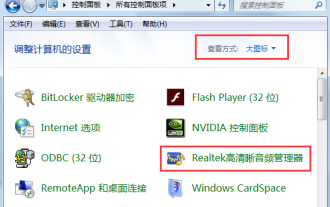 So konfigurieren Sie die Vorderseite des Realtek High Definition Audio Managers
Dec 25, 2023 pm 09:25 PM
So konfigurieren Sie die Vorderseite des Realtek High Definition Audio Managers
Dec 25, 2023 pm 09:25 PM
realtek High Definition Audio Manager ist ein Programm, das den Ton auf unseren Computern verwaltet! Was Ihnen der Editor heute bietet, ist die Einstellungsmethode auf der Vorderseite des Realtek High-Definition-Audio-Managers! Lass uns einen Blick darauf werfen. Einstellungsmethode für das Frontpanel des Audio-Managers: 1. Verwenden Sie das Sucheingabe-Kontrollfeld in der unteren linken Ecke des Desktops und klicken Sie zur Eingabe. Suchen Sie dann in der Systemsteuerungsoberfläche nach „Realtek HD Clear Audio Manager“ und klicken Sie darauf. 2. Klicken Sie weiterhin auf die Einstellungen der Realtek HD Audio Manager-Oberfläche, wie in der Abbildung gezeigt. 3. Nachdem Sie die Einstellungsseite von Realtek HD Audio Manager aufgerufen haben. Deaktivieren Sie, wie im Bild gezeigt, die Option „Das hintere Ausgabegerät stummschalten, wenn das vordere Kopfhörergerät angeschlossen ist“ und klicken Sie auf „OK“. 4. Klicken Sie abschließend auf die untere rechte Ecke


